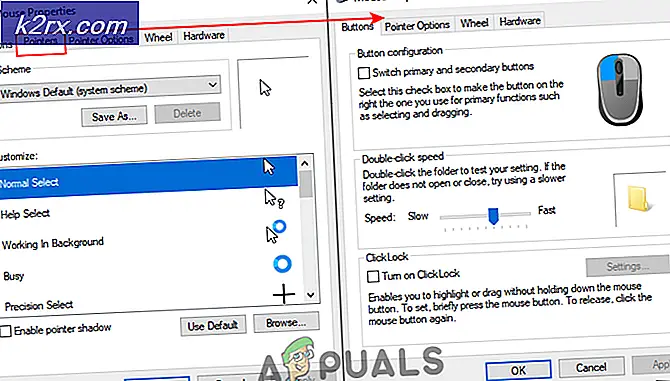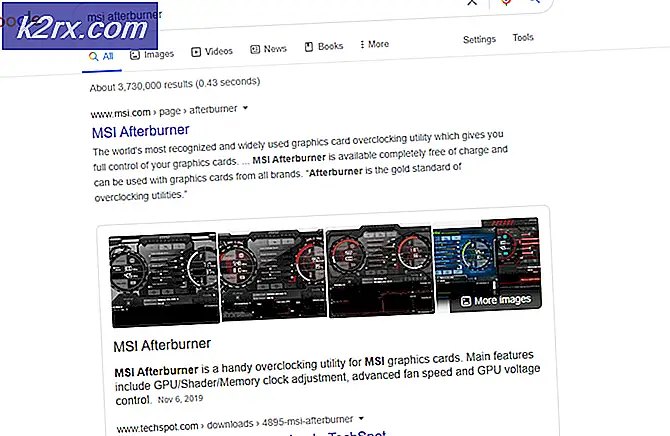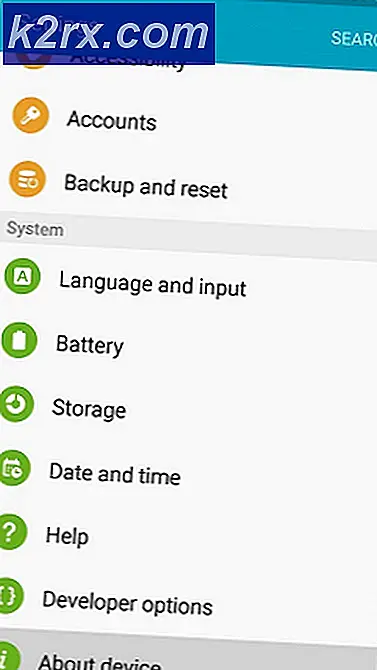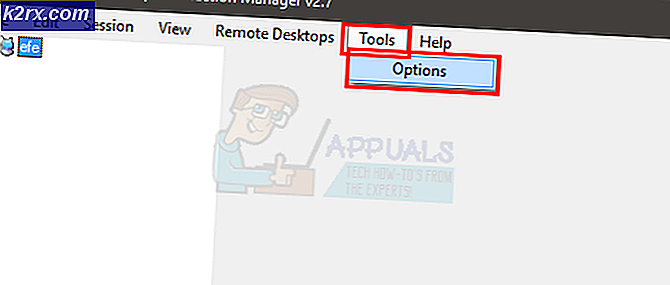Gmail'den Silinen E-postaları Nasıl Geri Alabilirim?
Gmail, günümüzde en çok kullanılan e-posta sağlayıcılarından biridir. Çok sayıda insan, hem kişisel hem de iş ihtiyaçları için kullanıyor ve diğer Google hizmetleriyle sıkı bir şekilde entegre olduğu gerçeğinden yola çıkarak, durumun böyle olması şaşırtıcı değil.
Ancak, bazen e-postalarımızı yanlışlıkla silmemiz olur. Bu, eğer bazı reklam mesajları olsaydı, küçük bir hatadan kaynaklanabilir, ancak eğer önemli bir şey varsa, bu çok fazla baş ağrısına neden olan bir şey olabilir. Bir çok kullanıcı, e-postalarınızı geri sildiyseniz geri göndermenin bir yolu olup olmadığını merak ediyor.
Burada iki olası durum var, biri çöp kutusuna göndermiş olmanız, diğeri ise mesajları kalıcı olarak sildiyseniz. Her ikisi için de bir çözüm var, bu yüzden mesajlarınızı nasıl kurtaracağınızı öğrenmek için okumaya devam edin.
Durum 1: Çöp kutusuna gönderilen iletiler
İletiler çöp kutusuna gönderildiyse ve 30 günden fazla geçmediyse, hala oradalar. Ancak 30 gün sonra, kalıcı olarak silinir.
- Gmail’de oturum açın
- Çöp Kutusu'nu tıklayın
- Söz konusu mesajı seçin .
- Açılana taşı menüsünü açın ve Mesajın şimdi gelen kutunuza geri dönmesi gerektiğini seçin.
Durum 2: Mesajlar kalıcı olarak silinir
Mesajlar kalıcı olarak silinirse, korkmayın, yine de onları geri getirebilirsiniz. Aynı zamanda oldukça basit.
PRO TIP: Sorun bilgisayarınız veya dizüstü bilgisayar / dizüstü bilgisayar ile yapılmışsa, depoları tarayabilen ve bozuk ve eksik dosyaları değiştirebilen Reimage Plus Yazılımı'nı kullanmayı denemeniz gerekir. Bu, çoğu durumda, sorunun sistem bozulmasından kaynaklandığı yerlerde çalışır. Reimage Plus'ı tıklayarak buraya tıklayarak indirebilirsiniz.- Gmail’de oturum açın
- Üst kısımdan, arama kutusunun sağ ucundaki açılır oku tıklayın.
- Bu, aramanızı daraltmak için kullanabileceğiniz çeşitli seçenekler sunar. Onları önleyin ve sol alttaki mavi arama düğmesine tıklayın . Bir hata alacaksınız Geçersiz arama sorgusu - tüm postaları geri döndürmek ancak bu hatayı görmezden gelmek.
- Bu, sildiğiniz olanlar da dahil olmak üzere tüm e-postalarınızı gösterecektir .
Bazıları bunu büyük bir sorun olarak görmese de, tüm iletilerinizin Gmail hesabınızdan silinmesi, özellikle bu e-postayı iş için kullandıysanız bazı ciddi sorunlara yol açabilir. Ancak, yapmanız gereken tek şey yukarıdaki yöntemlerde belirtilen adımları takip etmektir ve e-postalarınızı anında geri alacaksınız.
PRO TIP: Sorun bilgisayarınız veya dizüstü bilgisayar / dizüstü bilgisayar ile yapılmışsa, depoları tarayabilen ve bozuk ve eksik dosyaları değiştirebilen Reimage Plus Yazılımı'nı kullanmayı denemeniz gerekir. Bu, çoğu durumda, sorunun sistem bozulmasından kaynaklandığı yerlerde çalışır. Reimage Plus'ı tıklayarak buraya tıklayarak indirebilirsiniz.